새로운 기능: 2020
중요: 시작하기 전에 끝막음 명령을 사용하려면 Inventor 사용자 라이브러리를 설치하고 활성 프로젝트에서 사용하도록 선택해야 합니다.
- Inventor 사용자 라이브러리를 설치합니다.
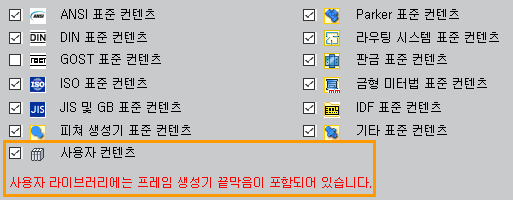
- 설치 후에 라이브러리 구성: 프로젝트 이름 대화상자에서 활성 프로젝트에 사용하도록 선택합니다.
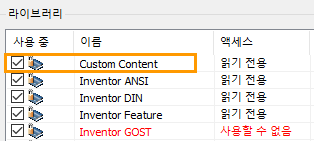
- 마지막으로, 끝막음에 대한 파일 명명 기본값을 설정한 후 프레임 멤버를 포함하는 조립품 파일을 엽니다.
Inventor 사용자 라이브러리를 설치하고 활성 프로젝트에 추가하려면
끝막음 작성 및 배치
-
 리본에서 설계 탭
리본에서 설계 탭  프레임 패널
프레임 패널  끝막음 삽입을 클릭합니다.
끝막음 삽입을 클릭합니다.
- 끝막음을 수신할 멤버의 면을 선택합니다.
- 경우에 따라 저장된 사전 설정을 선택하여 끝막음을 구성합니다.
- 면의 맨 위에서 또는 빔 내부에서 위치를 지정합니다.
- 패밀리를 선택하여 다음과 같은 구석 처리를 결정합니다.
- 뾰족한 구석
- 모깎기된 구석
- 모따기된 구석
- 두께, 간격띄우기 및 각도 값을 지정합니다.
- 선택적으로, 다음 부품 특성을 설정합니다.
- 재질
- 모양
- 부품 번호
- 적용을 클릭하여 현재 설정을 수락하고 계속 삽입합니다.
- 확인을 클릭하여 작업을 마칩니다.
- 프레임 멤버 명명 대화상자에서 파일 화면표시 이름, 파일 이름 및 위치를 설정한 다음, 확인을 클릭합니다.
끝막음 편집 또는 재사용
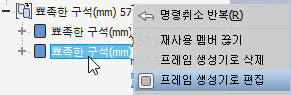
끝막음을 편집하려면 다음을 수행합니다.
- 검색기에서 피쳐를 찾고 확장하여 인스턴스를 표시합니다.
- 멤버를 마우스 오른쪽 버튼으로 클릭하고 프레임 생성기로 편집을 선택합니다.
- 특성 패널의 선택 옵션을 사용하여 원하는 대로 수정합니다.
- 확인을 클릭하여 변경 사항을 받아 들입니다.
끝막음을 재사용하려면 다음을 수행합니다.
- 검색기에서 피쳐를 찾고 확장하여 인스턴스를 표시합니다.
- 멤버를 마우스 오른쪽 버튼으로 클릭하고 프레임 생성기로 편집을 선택합니다.
- 화면표시에서 새 끝막음 인스턴스를 수신할 프레임 멤버 면을 선택합니다.
- 확인을 클릭하여 새 인스턴스를 작성합니다.